edge瀏覽器如何進入閱讀模式設置
- PHPz轉載
- 2024-01-31 21:21:054899瀏覽
php小編香蕉教你一招,輕鬆開啟 Edge 瀏覽器閱讀模式,享受無幹擾的閱讀體驗。只需點擊網址列右側的「閱讀模式」圖標,即可一鍵進入閱讀模式,去除網頁中多餘的元素,讓閱讀更輕鬆、更專注。
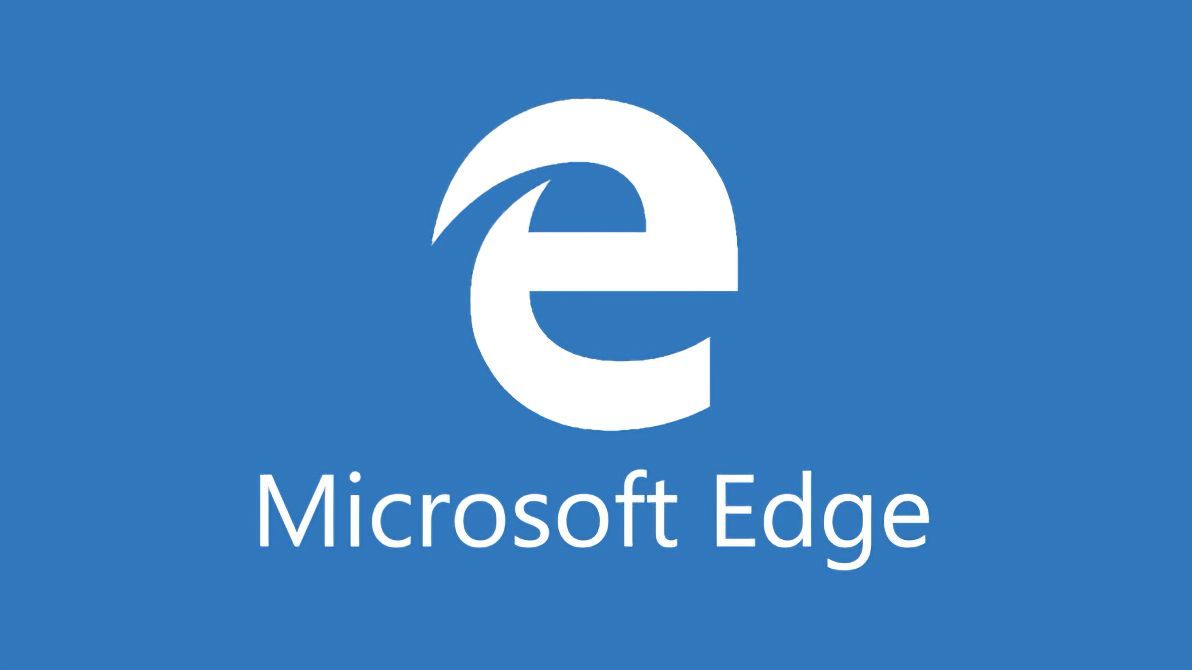
#edge瀏覽器閱讀模式設定方法
1、第一步,我們先開啟Edge瀏覽器軟體,然後搜尋自己想要的網頁並進入網頁頁面
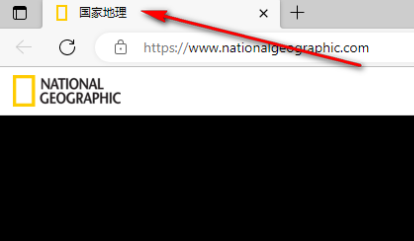
#2、第二步,在網頁頁面中,我們選取頁面上方的網址框,將滑鼠遊標放在網址的最前面,接著在網址的前面輸入「read:」然後點選回車鍵開啟新網頁
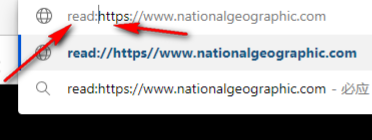
#3、第三步,點擊回車鍵之後我們進入閱讀器模式,在該模式中我們可以點擊選擇「朗讀此頁內容」、對頁面中的文字進行設定以及將文字拆分為音節並顯示詞性
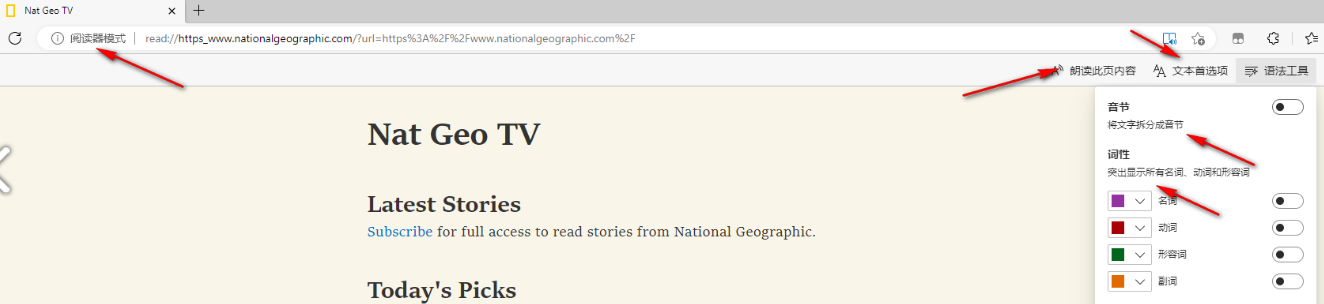
#4、第四步,我們也可以點選「閱讀偏好」選項,在該選項中我們可以設定「行聚焦」、「圖片字典」以及對文章進行翻譯

以上是edge瀏覽器如何進入閱讀模式設置的詳細內容。更多資訊請關注PHP中文網其他相關文章!
陳述:
本文轉載於:chromezj.com。如有侵權,請聯絡admin@php.cn刪除
上一篇:怎麼刪除搜狗瀏覽器記錄下一篇:怎麼刪除搜狗瀏覽器記錄

